在同一张excel表格中怎么合并求和相同的项目
相信很多小伙伴在日常办公中都会用到excel,其中的同类项数据该如何合并呢?合并后又该如何求和呢?方法很简单,下面小编就来为大家介绍。
具体如下:
1. 首先,在excel中打开要进行操作的表格。
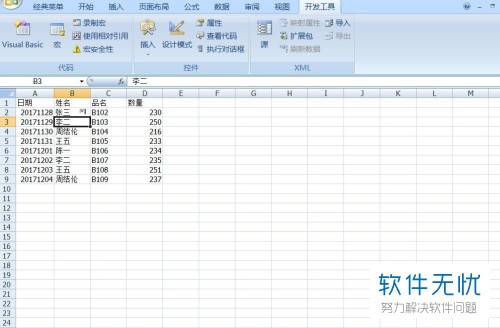
2. 将有重复数据的一列选中后,将其复制粘贴至E列。
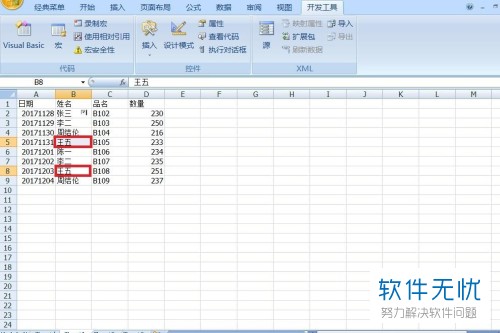

3. 接着,点击页面上端的“数据”,在其下菜单栏中找到并点击“删除重复项”。
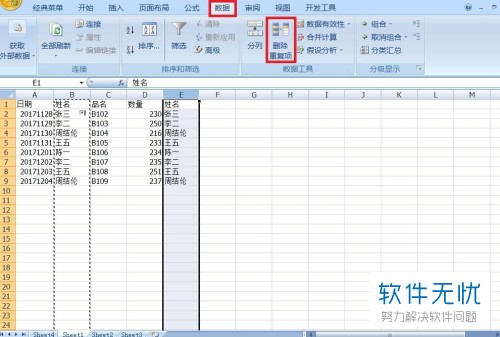
4. 页面中出现下图所示窗口后,将“以当前选定区域排序”选中,然后点击“删除重复项”。
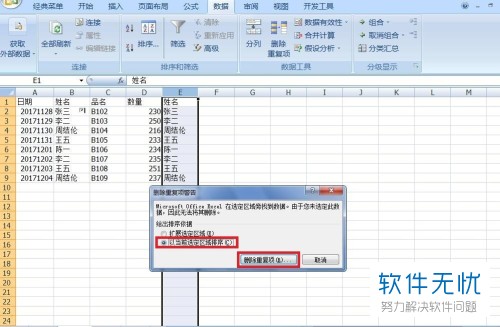
5. 出现下图所示窗口后,将“数据包含标题”勾选,然后点击“确定”。
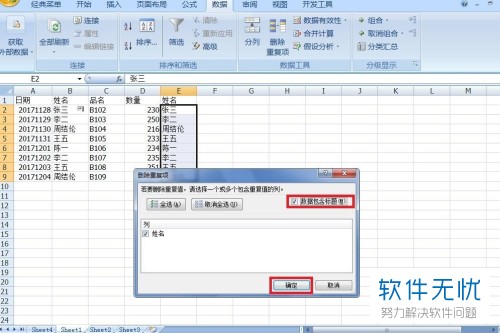
6. 出现下图所示窗口后,点击“确定”。
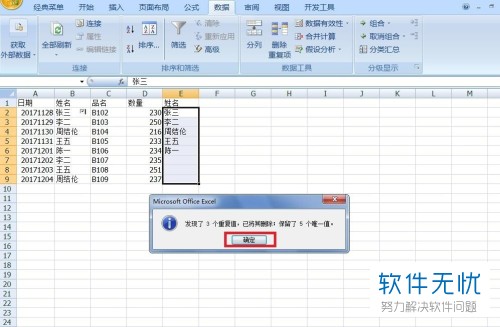
7. 之后双击D2单元格,在该单元格中输入“=SUMIF(B$2:B$9,E2,D$2:D$9) ”,然后按下回车键。接着,将鼠标移动至该单元格右下角,直至鼠标变为一个十字光标,按住鼠标向下拖动填充。
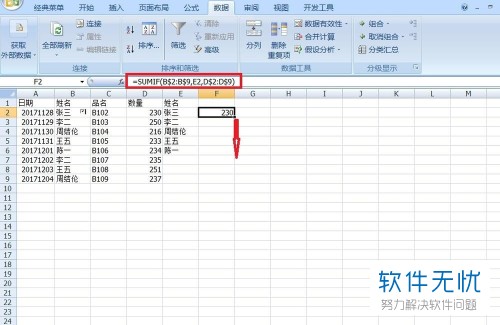
8. 最终结果如下图所示:
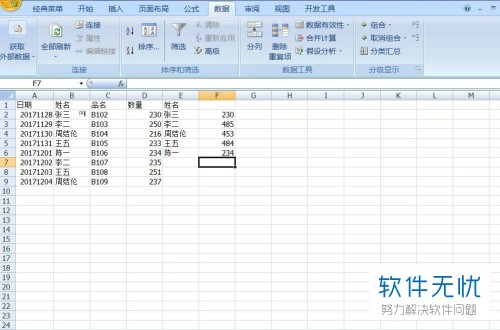
以上就是小编为大家介绍的将excel中的同类项数据合并后再求和的方法,希望能帮到你~
分享:
相关推荐
- 【excel】 在excel表格中怎么合并内容相同的单元格? 08-19
- 【excel】 Excel表格中怎么合并内容相同的单元格 08-23
- 【其他】 在Excel表格中如何进行求和? 10-17
- 【其他】 excel表格中多列求和的方法 04-22
- 【其他】 在Excel表格中怎么使用求和函数 01-06
- 【其他】 电脑excel表格中根据颜色求和如何操作 07-20
- 【其他】 excel表格中多重合并计算数据区域透视表汇总实例 04-03
- 【excel】 在excel表格中如何将多列数据合并为一列 08-28
- 【其他】 在excel表格中如何将单元格文本合并到一个单元格? 08-25
- 【其他】 在Excel表格中如何将多列内容合并到一列? 07-12
本周热门
-
iphone序列号查询官方入口在哪里 2024/04/11
-
番茄小说网页版入口免费阅读 2024/04/11
-
微信表情是什么意思 2020/10/12
-
192.168.1.1登录入口地址 2020/03/20
-
小鸡宝宝考考你今天的答案是什么 2024/04/17
-
输入手机号一键查询快递入口网址大全 2024/04/11
-
蚂蚁庄园今日答案 2024/04/17
-
抖音巨量百应登录入口在哪里? 2024/04/11
本月热门
-
iphone序列号查询官方入口在哪里 2024/04/11
-
小鸡宝宝考考你今天的答案是什么 2024/04/17
-
番茄小说网页版入口免费阅读 2024/04/11
-
b站在线观看人数在哪里 2024/04/17
-
蚂蚁庄园今日答案 2024/04/17
-
WIFI万能钥匙如何自动打开数据网络 2023/09/19
-
百度地图时光机在哪里 2021/01/03
-
192.168.1.1登录入口地址 2020/03/20
-
输入手机号一键查询快递入口网址大全 2024/04/11
-
抖音网页版登录入口 2024/04/17













